有的时候在一些特殊地方,需要将一些文字“浓缩”打印出来。这样既方便携带,还不容易被发现!但是很多人处理起来会走不少弯路。我就将自己用WPS2013制作小抄的过程与大家分享一下!
这里展示下制作过程与效果!
如何用Word作小抄――工具/原料WPS2013如何用Word作小抄――方法/步骤
如何用Word作小抄 1、
电脑中预装WPS2013,打开需要整理的word内容。这里以一篇名为“材料”的word为例。
如何用Word作小抄 2、
Ctrl+A(全选文字内容),在“开始”栏下根据自己的需求调节字体与字号,这里小编使用“微软黑雅”与“5”作为例子。
如何用Word作小抄 3、
在文字阴影区域右键→段落→缩进与间距。“行距”的下拉列表选择“最小值”,“设置值”手动输入0。如图示。完成后,段与段之间间距缩小。
如何用Word作小抄_小抄制作
如何用Word作小抄 4、
此步骤根据文档内容排版的需求选择或者直接跳到下一步骤。
Ctrl+h(调出“查找与替换”)在“特殊格式”下拉列表中选择“段落标记”。点击“全部替换”然后关闭对话框。
如何用Word作小抄_小抄制作
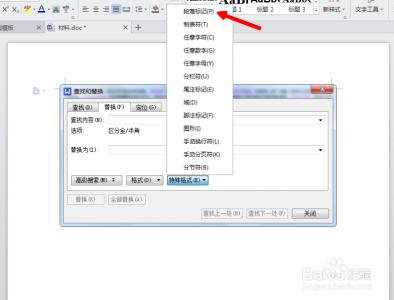
如何用Word作小抄 5、
点击工具栏中的“章节”,在“分栏”下拉列表中根据需要选择分栏的数目。这里小编选择“两栏”。这样排版显得更合理。
如何用Word作小抄 6、
修改完成,可以打印了。
如何用Word作小抄――注意事项修改后的文字非常小,看不清。不用担心,打印出来不会影响阅读。如果需要执行步骤四,切记要在执行前在每段的前面添加标记。否则打印出来后不好查找。小编所使用的例子有特殊性,都是名词解释,所以每个词直接用颜色标记来加以区分。
 爱华网
爱华网



